È possibile utilizzare le barre degli strumenti Cella, Riga o Colonna di tabella per formattare Distinte materiali, Tabelle di foratura, Tabelle di revisione, Tabelle di saldatura oppure Distinte di taglio per saldature.
Fare clic su una cella, riga o colonna della tabella per accedere alla barra degli strumenti.
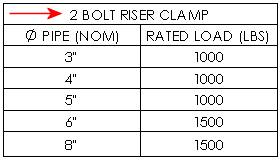 |
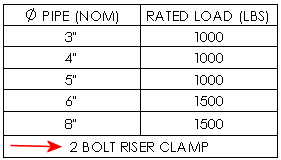 |
| Intestazione di tabella superiore |
Intestazione di tabella inferiore |